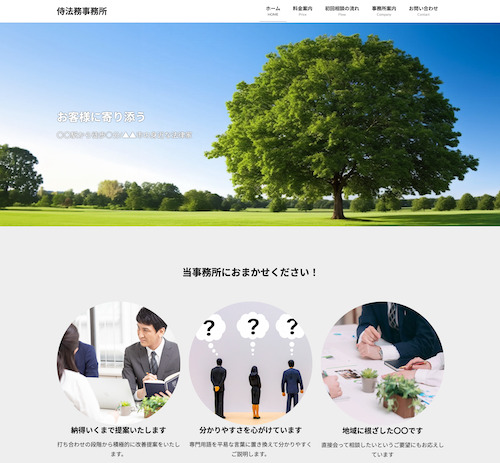更新日: 2024年1月3日
初期費用・月額費用も無料で士業用のホームページを作成方法vol.1
このシリーズは全3回です。今回は1回目です。
- 士業のホームページを自分で作成したい方
- 完全無料で作りたい方
- プロ並みとは言わないからそれなりに見れるホームページがあればいい方
弁護士、司法書士、行政書士、弁理士、社労士、税理士、中小企業診断士などでホームページを作成したい人は必見です。
このシリーズ記事に沿ってホームページを作成すると、完全無料で例えば以下のような士業向けサイトを作成できます。
↓ファーストビジュアルのスクリーンショット(画像をクリックするとデモサイトへ飛べます)
誰でも無料で簡単に作れますので、士業のホームページを作成してみましょう!
「完全無料で士業用のホームページを作成方法vol.1」の記事(この記事)
→無料サーバ、無料ドメイン、ワードプレスを入れました。
「完全無料で士業用のホームページを作成方法vol.2」の記事
→テンプレート(テーマ)を入れました。サイトの基本情報、トップページの画像を編集しました。
「完全無料で士業用のホームページを作成方法vol.3」の記事
→プラグインを入れました。新規ページを作成してメニューを増やしました。
用意するもの
この記事ではホームページを作成する下準備を解説します。次回以降でホームページの本格的な作成方法を解説します。
今回は、用意するものは主に以下の2つです。
1.スターサーバーフリーのアカウント作成(無料)
スターサーバーフリーとは、無料のレンタルサーバーであり、共用ドメインも無料取得できます。(この記事では完全無料を目的にしています。よって、高機能なレンタルサーバーや独自ドメインは利用しません。しかし、必要十分を目指します。)
2.ワードプレス(無料)
ワードプレスとは、無料でホームページを作成するアプリと理解してください。
スターサーバーフリーを利用すれば、数クリックでワードプレスをインストールできますので、手間取ることはありません。
では、これらを用意する手順を紹介いきます。
1.スターサーバーフリーのアカウントを作成する(無料)
大まかな手順は以下の通りです。
- ネットオウルのアカウント作成
- スターサーバーフリー(フリー PHP+MySQLプラン)の申し込み
1.ネットオウルのアカウント作成
ネットオウルとはスターサーバーフリーを運営する会社です。ホームページ作成界隈では、それなりに知られている会社です。まずは、ネットオウルのアカウントを作成しなければなりません(省略させてくれればいいんですが…)ので作成しましょう。
スターサーバーフリー(https://www.star.ne.jp/free/)へアクセスしてください。(アフィリエイトではありません。ご安心ください)
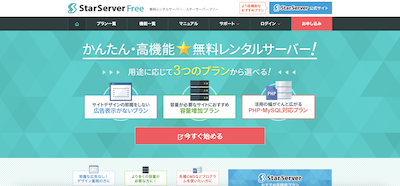
「今すぐ始める」をクリックしてください。
ネットオウルのアカウント作成画面に推移します。指示に従って作成してください。
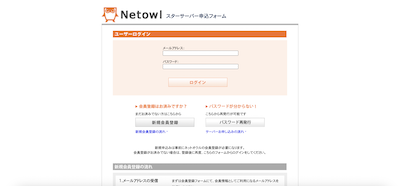
アカウント作成が完了したらログインしてください。
2.スターサーバーフリー(フリー PHP+MySQLプラン)の申し込み
ここからスターサーバーフリー(フリー PHP+MySQLプラン)に申し込んでいきます。
まずは、ネットオウルにログインすると以下のような画面になります。
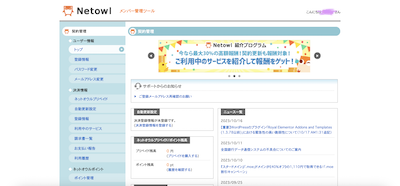
「スターサーバー管理」から、スターサーバーフリー(フリー PHP+MySQLプラン)を申し込んでください。
申し込みを進めると以下の画面まで行きます。
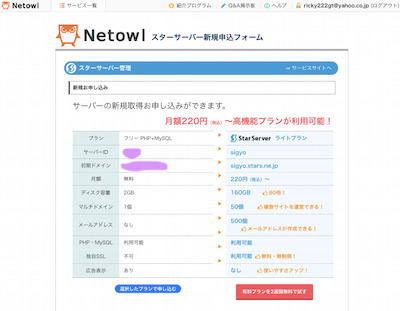
注意点は、フリー PHP+MySQLプランを申し込むということです。(この画面の左側に申し込むということです。右側は有料プランです)
申し込みが完了すると以下の画面になります。
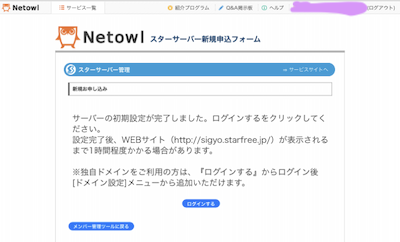
1時間ほど待ちましょう。
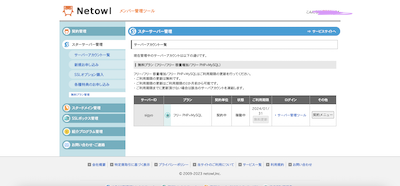
完了したら、「スターサーバー管理」に「無料プラン管理」の項目が出ます。(少し分かりづらいです)
サーバー管理のページへ移れますので、「簡単インストール」からワードプレスを選択してください。
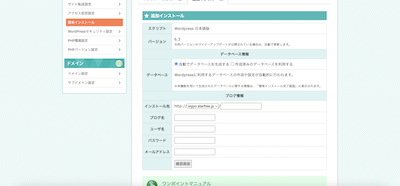
ブログ名は、ホームページのタイトルです。地域名、事務所名などを入れましょう。
ユーザー名はログインIDになります。覚えやすいものにしましょう。
これでワードプレスのインストールができました!
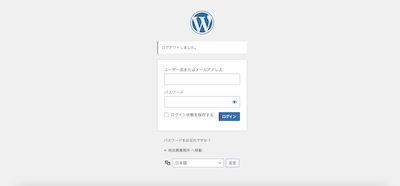
無料のレンタルサーバーのため、いつサービス終了するか分かりません。長年に渡ったホームページを作成したい方は有料のレンタルサーバーをお勧めします。
例えば、コスパが最高のレンタルサーバーは、上場企業のGMOが運営するロリポップレンタルサーバー ![]() です。格安(月額220円〜)で安定性が抜群です。
です。格安(月額220円〜)で安定性が抜群です。
今回はワードプレスインストールまで
ホームページを作成する下準備ができました。
今回の記事は弁護士、司法書士、行政書士、弁理士、社労士、税理士、中小企業診断士などの士業向けに投稿致しました。
いよいよ次回は、ワードプレスによってホームページを作成します。